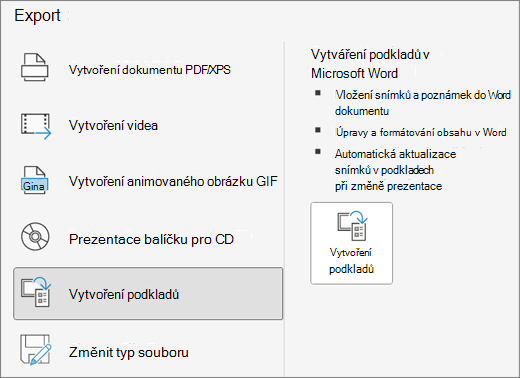Video: Uložení prezentace v jiném formátu
Platí pro

Pokud chcete, aby byla prezentace PowerPoint přístupnější pro osoby s postižením, uložte ji v alternativním formátu, který může číst čtečka obrazovky. Cílová skupina ho může otevřít na osobním zařízení nebo ho přenést do čtečky Braillova písma.
Vytvoření Word verze prezentace
-
V PowerPoint prezentaci vyberte na kartě Soubor možnost Exportovat.
-
V dialogovém okně Export zvolte Vytvořit podklady a pak vyberte Vytvořit podklady.
-
Vyberte Poznámky pod snímky , abyste nejdřív zobrazili snímky a pak poznámky k prezentaci.
-
Vyberte Vložit , aby se obrázky snímků zahrnuly do dokumentu Word.
-
Vyberte OK a vytvořte Word dokument.
Zpřístupnění Word verze prezentace
Pokud chcete, aby podklady prezentace byly pro uživatele čtečky obrazovky informativnější, přidejte nadpisy snímků jako nadpisy a alternativní text ke každému obrázku snímku.
Přidání nadpisů snímků
Lidé, kteří používají čtečky obrazovky, používají k navigaci v dokumentu nadpisy.
-
V Word verzi přidejte za každé číslo snímku dvojtečku a pak zkopírujte a vložte příslušný název z PowerPoint prezentace.
-
Vyberte název snímku a pak na kartě Domů zvolte Nadpis 1 v části Styly.
-
Až přidávání názvů dokončíte, zkontrolujte osnovu prezentace. Vyberte Zobrazit a zvolte Navigační podokno. Lidé, kteří používají čtečky obrazovky nebo Braillovo písmo, si někdy nejdřív projdou navigaci, aby získali přehled o dokumentu.
Přidání alternativního textu k obrázkům snímků
Snímky se do Word verze prezentace vloží jako obrázky. Vzhledem k tomu, že čtečky obrazovky nepřečtou text na obrázcích, musíte přidat alternativní text, který bude opakovat text snímku a popisovat obsah snímku.
-
Klikněte pravým tlačítkem na obrázek snímku, zvolte Obrázek a vyberte kartu Alternativní text.
-
Zadejte alternativní text, který popisuje obsah snímku, nejen možný obrázek na snímku. Zopakujte také text snímku v popisu.
Kontrola přístupnosti v dokumentu
-
Na kartě Revize vyberte
-
Zkontrolujte a opravte všechny problémy zobrazené v pravém podokně.
Pokud jste postupovali podle pravidel kontroly přístupnosti v Word dokumentu, neměly by výsledky kontroly zobrazovat žádné chyby.
Chcete se dozvědět víc?
Zpřístupnění powerpointového dokumentu uživatelům s postižením
Zlepšení přístupnosti pomocí Kontroly přístupnosti